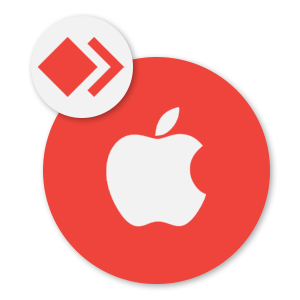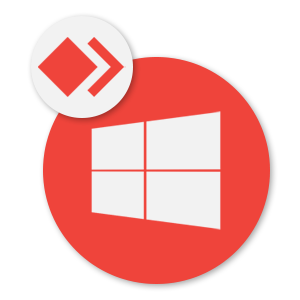Nadat een klant een bestelling heeft geplaatst moet deze afgerond worden. Hierdoor krijgt de klant de informatie die hij/zij verwacht en daarbij is dit ook de beste manier om je webwinkel administratief goed op orde te hebben.
Stap 1
Login op het beheerders gedeelte.
Stap 2
Ga met je muis over “WooCommerce” en klik op “Bestellingen”.

Tussenstap – alleen de eerste keer
Wanneer je voor het eerst in dit gedeelte komt, is het handig om enkele instellingen aan te passen. Hierdoor is het bestelling overzicht duidelijker en kan er sneller gehandeld worden.
Klik rechts bovenin op “Scherminstellingen”

Vink de volgende opties aan:
- Bestelling
- Factuurnummer
- Datum
- Status
- Facturering
- Totaal
- Acties

Klik daarna op de knop “Toepassen”
Stap 3
Een bestelling die net binnen is gekomen heeft de status “In behandeling”. Dit houdt in dat de bestelling en betaling succesvol zijn voldaan door de klant. In de meeste gevallen is het raadzaam om de factuur en/of pakbon te printen en deze bij de bestelling te voegen.

- Voor het printen van een factuur, klik op het middelste icoontje:

- Voor het printen van een pakbon, klik op het laatste icoontje:

Als een icoontje voorzien is van een groen vinkje, dan betekend dit dat de klant de PDF factuur ook via de mail heeft ontvangen.
Stap 4
Na het gereed maken van de zending van de klant moet je zelf een track en trace code ophalen bij een verzend partner. Via de verzendpartner wordt de klant via de mail op de hoogte gehouden.
Het is mogelijk om een uitbreiding te maken in je webwinkel zodat je vanuit daar een track en trace code kunt versturen. Neem hiervoor contact met ons op.
Stap 5
Wanneer de track en trace code is aangemaakt en het pakket gereed is voor verzending of is afgeleverd, rond dan de bestelling af. Dit doe je door op het vinkje achter de bestelling te klikken:

De status komt nu op “Afgerond” te staan: